CAD如何给两个相交的圆创建圆角?
今天的文章给大家分享CAD软件在两个圆的相交处做圆角处理的具体方法步骤:
1,首先,先打开中望CAD软件,绘制两个相交的圆,如下图所示。
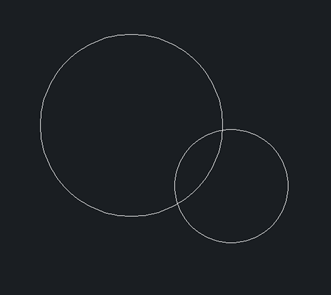
2,切换到“草图与注释”界面,然后在“常用”处找到“修改”选项,点击“圆角”按钮,就可执行圆角命令了。也可以使用命令FILLET(别名:F)为选定对象创建圆角。
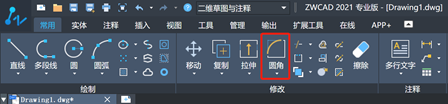
3,执行圆角命令后,根据命令提示在命令行输入“R”,然后按回车键。然后输入圆角的半径,输入完成后按回车键。

4,鼠标依次点选这两个圆,确认按回车键。可得到如图所示的效果。
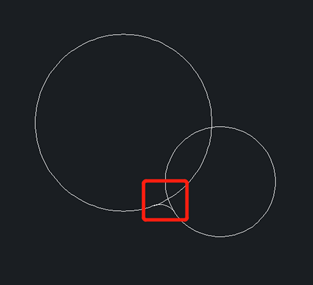
5,因为圆的两个相交处都要做倒角处理,所以我们要再次执行倒角命令,步骤跟做第一个倒角的一样。可得到如图所示的效果。
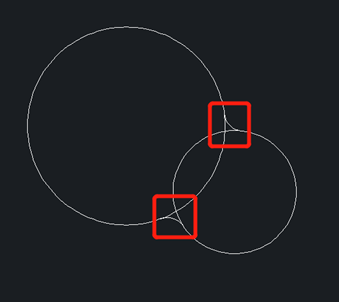
可以根据自己的绘图需要把多余的线去掉。
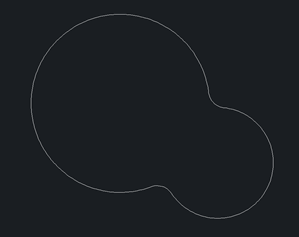
以上就是CAD在两个圆的相交处做圆角的方法。
此方法也可以用于给不相交的圆创建圆角。
如果命令行提示无法创建有效的圆角,是因为设置的半径不合适。
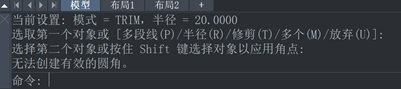
出现这种情况,我们重新执行一遍圆角命令,但是这次输入大一点的半径,就可以成功创建圆角了。
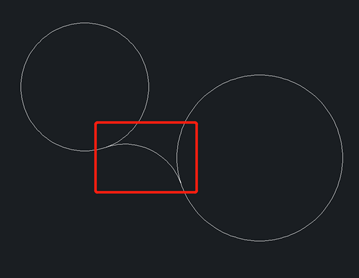
再次执行圆角命令,用一样的操作倒另外一边的圆角。
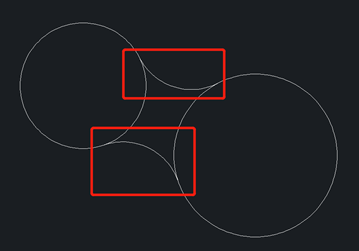
推荐阅读:CAD制图
推荐阅读:CAD制图初学入门
·定档6.27!中望2024年度产品发布会将在广州举行,诚邀预约观看直播2024-06-17
·中望软件“出海”20年:代表中国工软征战世界2024-04-30
·2024中望教育渠道合作伙伴大会成功举办,开启工软人才培养新征程2024-03-29
·中望将亮相2024汉诺威工业博览会,让世界看见中国工业2024-03-21
·中望携手鸿蒙生态,共创国产工业软件生态新格局2024-03-21
·中国厂商第一!IDC权威发布:中望软件领跑国产CAD软件市场2024-03-20
·荣耀封顶!中望软件总部大厦即将载梦启航2024-02-02
·加码安全:中望信创引领自然资源行业技术创新与方案升级2024-01-03
·玩趣3D:如何应用中望3D,快速设计基站天线传动螺杆?2022-02-10
·趣玩3D:使用中望3D设计车顶帐篷,为户外休闲增添新装备2021-11-25
·现代与历史的碰撞:阿根廷学生应用中望3D,技术重现达·芬奇“飞碟”坦克原型2021-09-26
·我的珠宝人生:西班牙设计师用中望3D设计华美珠宝2021-09-26
·9个小妙招,切换至中望CAD竟可以如此顺畅快速 2021-09-06
·原来插头是这样设计的,看完你学会了吗?2021-09-06
·玩趣3D:如何使用中望3D设计光学反光碗2021-09-01
·玩趣3D:如何巧用中望3D 2022新功能,设计专属相机?2021-08-10
·CAD自定义标注箭头样式的方法2021-11-26
·CAD图形搜索功能的用法2020-04-01
·CAD中如何将矩形的边绘制成圆弧2022-04-15
·CAD如何按照轨迹复制2017-08-02
·CAD中如何缩小图形2020-09-10
·中望CAD文字翻转教程2021-12-22
·CAD的常用快捷键对比图2017-07-24
·如何插入其他CAD图纸中编辑好的块2023-07-26














